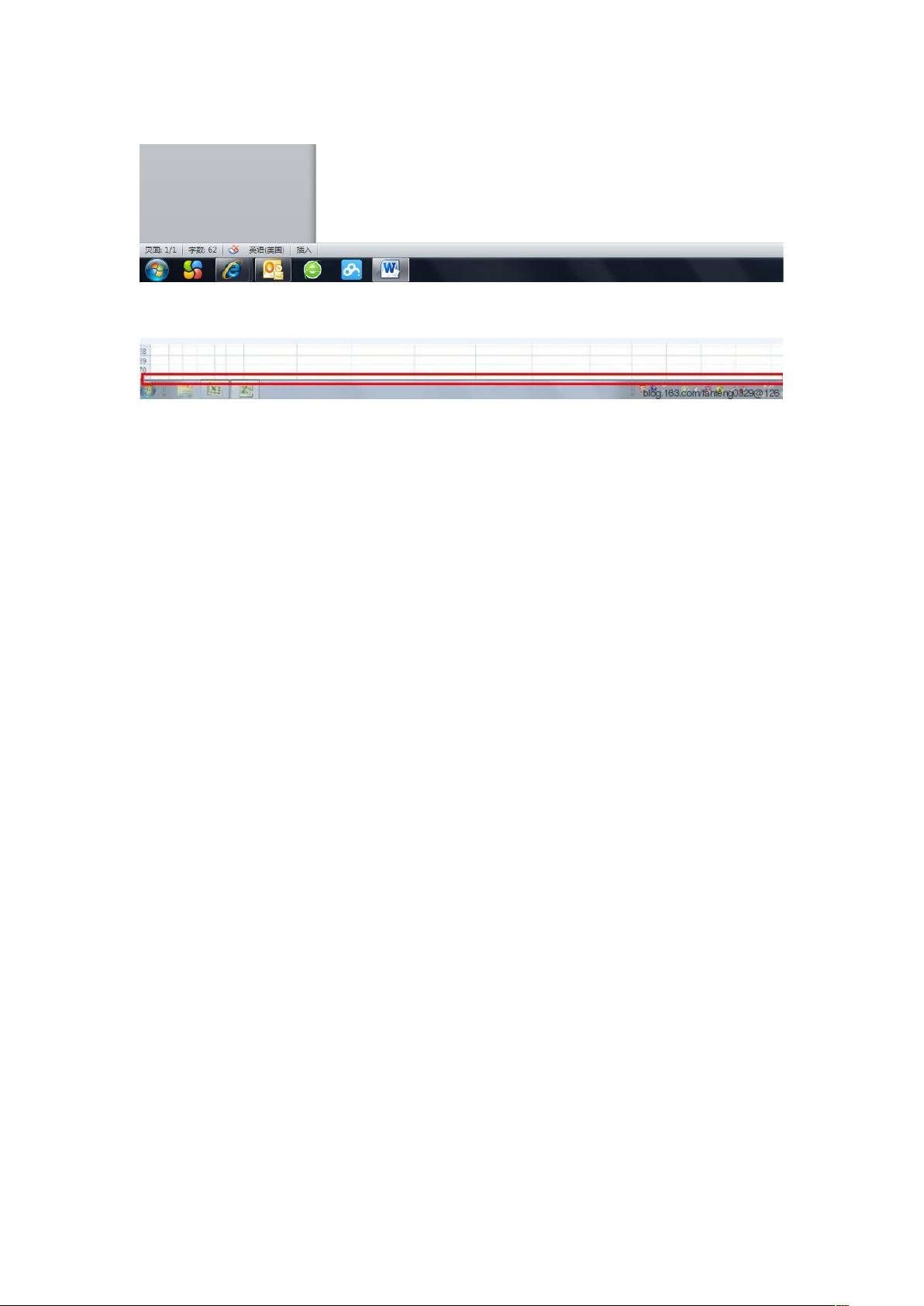Excel底部状态栏被任务栏覆盖解决方法
Excel 底部状态栏被任务栏覆盖解决方法 Excel 是微软公司开发的一款电子表格软件,广泛应用于个人和企业中。但是在使用 Excel 时,我们可能会遇到一些问题,其中之一就是 Excel 底部状态栏被任务栏覆盖的问题。 在正常情况下,Excel 底部状态栏会显示当前工作表的状态信息,如当前单元格、行号、列号、工作表名称等信息。但是在某些情况下,Excel 底部状态栏可能会被任务栏覆盖,从而导致状态栏消失。这时,我们可以通过一些方法来解决这个问题。 解决方法之一是通过任务管理器结束 explorer 进程,然后新建 explorer 进程。具体操作步骤如下: 1. 按下 Ctrl+Alt+Del 键打开任务管理器。 2. 在任务管理器中,找到并选中 "explorer.exe" 进程。 3. 点击 "结束任务" 按钮,以结束 explorer 进程。 4. 等待几秒钟,然后在任务管理器中点击 "文件" 菜单,然后点击 "新建任务"。 5. 在 "新建任务" 对话框中,输入 "explorer" 并点击 "确定" 按钮,以新建 explorer 进程。 通过这种方法,我们可以解决 Excel 底部状态栏被任务栏覆盖的问题,并恢复状态栏的显示。 此外,我们还可以通过其他方法来解决这个问题,例如: * 调整任务栏的位置:可以通过拖动任务栏来调整它的位置,以避免它覆盖 Excel 底部状态栏。 * 使用 Excel 的可选功能:Excel 提供了一些可选功能,例如,可以在状态栏中显示或隐藏某些信息,以避免状态栏被任务栏覆盖。 * 使用第三方插件:有一些第三方插件可以帮助我们解决 Excel 底部状态栏被任务栏覆盖的问题,例如,某些插件可以自动调整任务栏的位置,以避免它覆盖状态栏。 Excel 底部状态栏被任务栏覆盖的问题可以通过多种方法来解决,包括结束 explorer 进程、新建 explorer 进程、调整任务栏的位置、使用 Excel 的可选功能、使用第三方插件等。

- 粉丝: 1
- 资源: 2
 我的内容管理
展开
我的内容管理
展开
 我的资源
快来上传第一个资源
我的资源
快来上传第一个资源
 我的收益 登录查看自己的收益
我的收益 登录查看自己的收益 我的积分
登录查看自己的积分
我的积分
登录查看自己的积分
 我的C币
登录后查看C币余额
我的C币
登录后查看C币余额
 我的收藏
我的收藏  我的下载
我的下载  下载帮助
下载帮助

 前往需求广场,查看用户热搜
前往需求广场,查看用户热搜最新资源


 信息提交成功
信息提交成功